Proses keluar dengan ralat command prompt kod 1 [tetap]
![Proses keluar dengan ralat command prompt kod 1 [tetap]](https://ilinuxgeek.com/storage/img/images/process-exited-with-the-code-1-command-prompt-error-[fixed]_9.png)
- 2641
- 721
- Jerome Quitzon
Adakah anda melihat "Proses keluar dengan kod 1"Pada skrin terminal CMD anda walaupun melaksanakan arahan mudah? Setelah berjalan melalui beberapa senario dari beberapa pengguna yang terjejas, nampaknya kunci pendaftaran tertentu menyebabkan masalah. Oleh itu, anda boleh dengan mudah mengeluarkan kunci dan menyelesaikan masalah dalam beberapa minit.
Penyelesaian -
1. Tutup terminal arahan arahan. Kemudian, buka terminal CMD yang baru sekali lagi dan cuba melaksanakan kod yang sama.
2. Sekiranya anda menggunakan aplikasi CMD biasa, anda boleh menggunakan terminal Windows atau PowerShell untuk menjalankan kod tersebut juga.
Periksa sama ada masalah itu terikat ke terminal CMD sahaja.
Isi kandungan
- Betulkan 1 - Jalankan arahan dengan keistimewaan admin
- Betulkan 2 - Keluarkan autorun menggunakan PowerShell
- Betulkan 3 - Buang nilai secara manual
- Betulkan 4 - Nyahpasang Anaconda dan pasang semula
Betulkan 1 - Jalankan arahan dengan keistimewaan admin
Anda harus menguji arahan dengan melewatinya melalui terminal CMD dengan hak pentadbiran.
1. Anda boleh menghubungi kotak carian dengan menekan Menang Kunci+S Kekunci bersama.
2. Kemudian, cari "cmd".
3. Selepas itu, klik kanan "Arahan prompt". Sekarang, dalam menu konteks, ketik "Jalankan sebagai pentadbir".
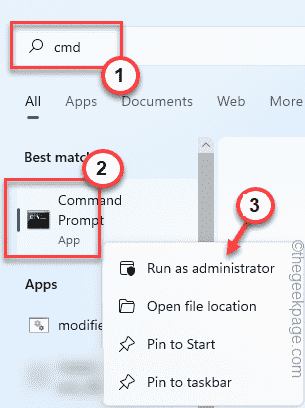
Ini akan membuka terminal CMD dengan hak pentadbiran. Kemudian, anda boleh menjalankan arahan dan ujian dengan mudah.
Betulkan 2 - Keluarkan autorun menggunakan PowerShell
Anda boleh menggunakan baris arahan PowerShell untuk mengeluarkan kekunci Autorun dari komputer anda.
1. Tulis "PowerShell"Dalam kotak carian.
2. Apabila anda melihat "Windows PowerShell"Dalam hasil carian, ketuk kanan itu dan klik"Jalankan sebagai pentadbir".
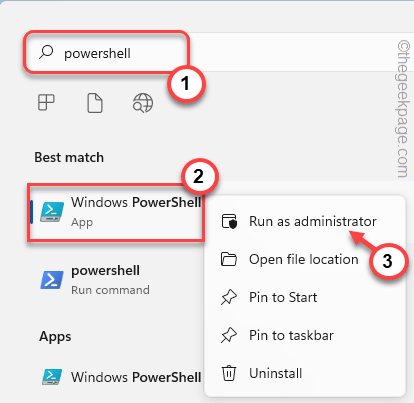
3. Setelah membuka terminal PowerShell, Salin tampal Kod ini dan memukul Masukkan untuk memadam kunci dari pendaftaran.
C: \ Windows \ System32 \ Reg.EXE Padam "HKCU \ Software \ Microsoft \ Command Processor" /V Autorun /F
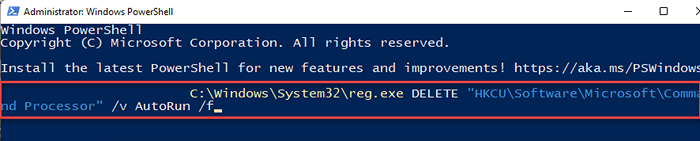
Sebaik sahaja anda telah melaksanakan arahan, tutup terminal PowerShell. Kemudian, mula semula sistem anda supaya perubahan ini berkuatkuasa.
Betulkan 3 - Buang nilai secara manual
Sekiranya melaksanakan hujah baris arahan menyebabkan sebarang masalah, anda boleh menghapuskan nilai secara manual menggunakan halaman editor pendaftaran.
1. Memohon kotak carian dengan menekan Kekunci Windows sekali.
2. Di sana, tulis "regedit"Dan ketik"Editor Pendaftaran".
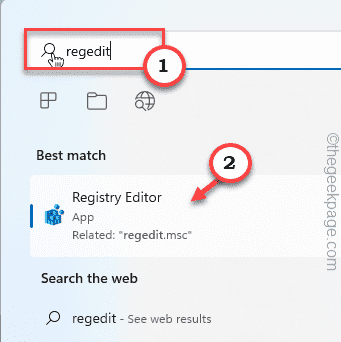
CATATAN - Anda mengeluarkan nilai dari pendaftaran sistem. Biasanya, ia tidak menimbulkan masalah selanjutnya. Tetapi, ia boleh menyebabkan masalah selanjutnya. Oleh itu, buat sandaran pendaftaran sebelum anda meneruskan.
a. Apabila sampai ke halaman editor pendaftaran, klik "Fail"Di bar menu.
b. Kemudian, ketik "Eksport"Untuk membuat sandaran pendaftaran baru.
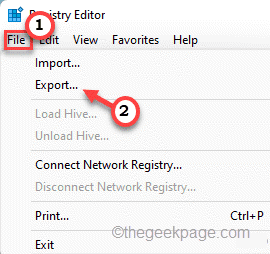
3. Lawati lokasi ini dengan mengembangkan anak panah kiri -
Hkey_current_user \ Software \ Microsoft \ Command Processor
4. Kemudian, di anak panah kanan, cari "Autorun"Nilai String.
5. Sebaik sahaja anda mendapati bahawa, ketuk kanan nilai dan ketuk "Padam"Untuk membuang nilai.
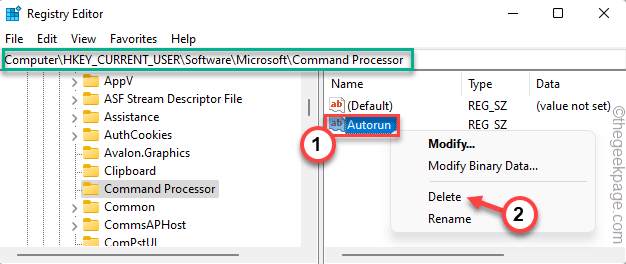
6. Dalam arahan untuk mengesahkan penghapusan, ketik "Ya"Untuk memadamkannya.
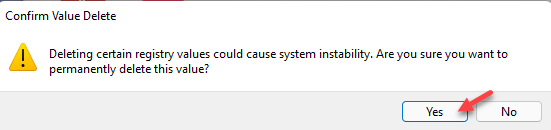
Selepas ini, tutup Editor Pendaftaran.
Perubahan ini tidak akan berlaku melainkan anda Reboot mesin.
Sebaik sahaja komputer anda naik, buka Arahan prompt dengan hak pentadbiran dan periksa sama ada anda masih melihat Kod ralat 1 atau tidak.
Betulkan 4 - Nyahpasang Anaconda dan pasang semula
Nampaknya platform pengedaran anaconda toolkit, r dan python, bertanggungjawab untuk isu ini.
Jadi, jika anda telah menyahpasang versi lama dan telah memasang semula versi semasa, anda perlu memadamkan nilai pendaftaran terlebih dahulu (Betulkan 3) dan kemudian memasangnya semula.
Langkah 1 - Nyahpasang Anaconda
1. Buka terminal Anaconda sebagai pentadbir.
2. Kemudian, Salin tampal Kod ini dan memukul Masukkan.
Conda memasang anaconda-clean
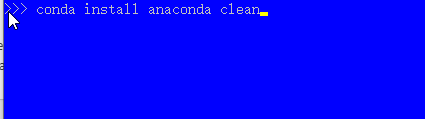
3. Setelah pakej Anaconda dipasang, Jalankan Kod ini untuk menyahpasang pakej Anaconda sepenuhnya.
Anaconda-Clean
Ini akan menghapuskan pemasangan pengedaran Anaconda sepenuhnya semasa.
Langkah 2 - Keluarkan pendaftaran dan pasang semula
Anda harus mengeluarkan nilai pendaftaran dari komputer anda.
1. Buka Editor Pendaftaran.
2. Kemudian, sampai ke lokasi ini -
Hkey_current_user \ Software \ Microsoft \ Command Processor
3. Kemudian, pilih "Autorun"Nilai dan Hit Padam untuk membuangnya.
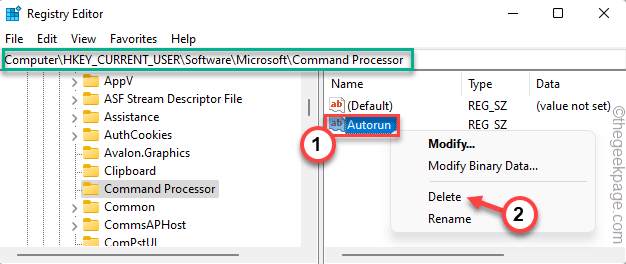
Selepas itu, tutup editor pendaftaran. Reboot sistem.
4. Sebaik sahaja anda telah memulakan semula, pasangkan versi terkini pemasang anaconda.
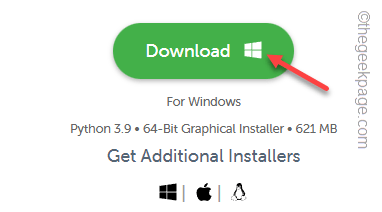
Sekarang, jalankan fail persediaan, ikuti arahan di skrin dan selesaikan prosesnya.
- « Pemasangan Asal Memerlukan Ralat Sambungan Internet
- Cara Memperbaiki Profil Rangkaian Masalah Hilang »

